Utilice la Biblioteca familiar Kindle para compartir libros electrónicos comprados con familiares

¿Está en una relación con alguien que tiene su propia cuenta de Amazon? Vincular sus cuentas y compartir ebooks Kindle, audiolibros y aplicaciones. También puede agregar hasta cuatro perfiles secundarios.
Muchas personas han compartido sus cuentas de Amazon con sus socios e hijos solo para tener los mismos libros electrónicos en todas partes. Afortunadamente, esto ya no es necesario. Esto es especialmente útil si está en una relación con alguien que ha comprado sus propios libros Kindle, ahora realmente puede combinar sus bibliotecas, al igual que con los libros físicos.
Lo que necesita saber
Este sistema requiere cada adulto tiene su propia cuenta de Amazon. Le permite unir dos cuentas "adultas" diferentes y cuatro perfiles diferentes de "hijos" en un solo hogar. A continuación, puede acceder a los libros Kindle, audiolibros y hasta a las aplicaciones de Amazon App Store en Kindle eReaders Kindle, Kindle Fires de Amazon y una variedad de aplicaciones Kindle para otros dispositivos. Cada adulto tiene su propia configuración: marcadores, notas, anotaciones, lectura más lejana de la página y otros datos. Es como si hubiera comprado el libro por separado para cada cuenta, siempre y cuando sus cuentas permanezcan combinadas en un hogar virtual.
Tenga en cuenta que esto no se aplica a la compra de música, videos, revistas, periódicos, juegos, descargas de software y otros tipos de contenido de otras partes de Amazon. Solo funciona con libros, audiolibros y aplicaciones compradas de Amazon App Store.
Cuando configura esto, ambos adultos aceptan permitir que el otro adulto tenga acceso a los métodos de pago de los demás. Si realmente estás en una relación con alguien, con suerte no será un gran problema. Por otro lado, esto significa que no desea configurar la Biblioteca familiar con alguien en quien no confíe.
Configurar la biblioteca familiar
Encontrará la configuración de la Biblioteca familiar en las pantallas de configuración de los eReaders modernos de Kindle. y dispositivos Kindle Fire. Sin embargo, también puede configurarlo completamente en línea, incluso si no tiene un Kindle eReader o dispositivo Kindle Fire.
Para comenzar, vaya a la página Administre su contenido y dispositivos en el sitio web de Amazon. Inicie sesión con su cuenta de Amazon y haga clic en Configuración. En "Biblioteca de familias y hogares", haga clic en el botón "Invitar a un adulto".
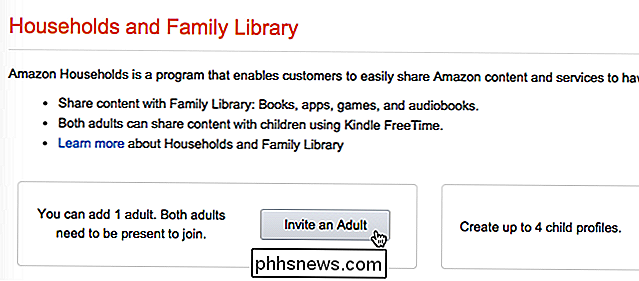
Amazon le pedirá al segundo adulto que ingrese su información en su computadora. Haga que su compañero se siente en su computadora e inicie sesión en su cuenta de Amazon. Claro, sería fácil para Amazon enviarles un correo electrónico rápido y preguntar si quieren ser invitados, pero Amazon quiere asegurarse de que usted sea un hogar real.
Después de que su pareja inicie sesión, tendrá que acuerde compartir sus métodos de pago. Esto es necesario para habilitar la función Biblioteca familiar; de lo contrario, puede administrar los "perfiles secundarios" en los dispositivos Amazon juntos.
Después de aceptar, podrá compartir qué tipos de contenido desea compartir entre sí. Esto también comparte el futuro contenido comprado de ese tipo.
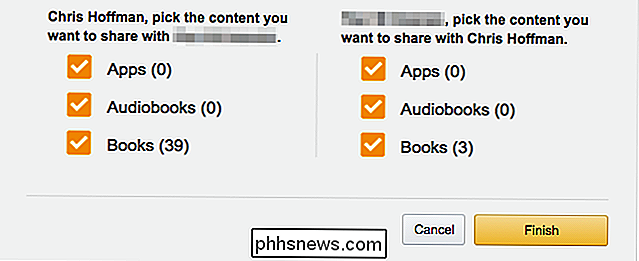
RELACIONADO: Cómo convertir una tableta Android o Fire en un dispositivo apto para niños con FreeTime
Ya has vinculado tus dos cuentas adultas. Si lo desea, puede crear hasta cuatro perfiles secundarios. Estos le permiten compartir contenido con sus hijos utilizando la función "Hora de Kindle gratuita" de Amazon. Sus hijos no necesitarán sus propias cuentas de Amazon. A continuación, puede compartir ese contenido comprado con los perfiles secundarios como mejor le parezca, sin importar qué adulto lo haya comprado.

Acceda a sus libros compartidos
Ahora es el momento de acceder a ese contenido compartido. Amazon tiene una lista completa de dispositivos y aplicaciones que pueden acceder a este contenido compartido. Esto incluye los modernos eReaders Kindle y dispositivos Kindle Fire, así como las aplicaciones Kindle para iPhone, iPad, Android, Windows 8, Mac y la web. Sin embargo, es posible que esta opción no esté habilitada de manera predeterminada, por lo que aún no ha finalizado.
Verá contenido compartido de la biblioteca de su socio en la misma página Administre su contenido y dispositivos que vimos anteriormente. Se etiquetarán como "Compartido contigo".

Para ver realmente este contenido en un dispositivo, es posible que deba hacer clic en el encabezado Sus dispositivos aquí y seleccionar cada dispositivo. Marque la casilla "Mostrar [nombre del socio]" en la Biblioteca familiar para cada uno. No, no estamos seguros de por qué esto no está habilitado por defecto para cada dispositivo. Su socio también tendrá que hacer esto para sus dispositivos en su propia cuenta.
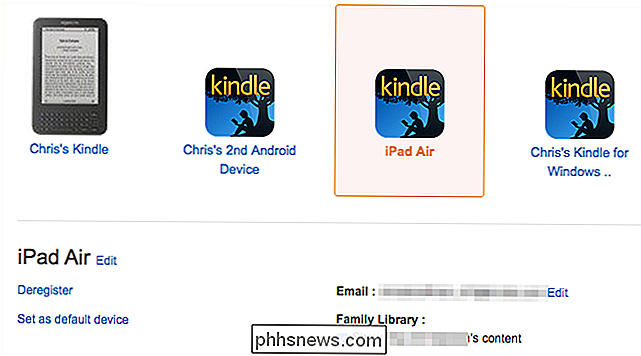
Con esta opción habilitada, sus libros y otros contenidos adquiridos aparecerán en la sección de la nube o archivados en cualquiera de los dispositivos o aplicaciones que usted habilitó en . Se mezclarán con los otros libros que tienes disponibles para comprar. Puede descargar y leer el libro como lo haría con cualquier otro libro.
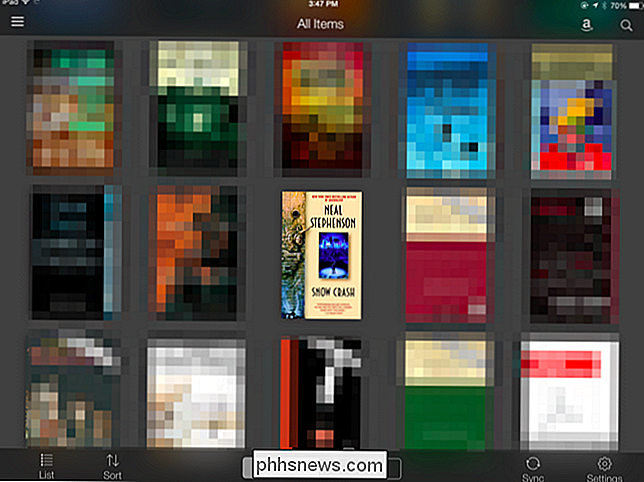
El uso compartido de iCloud Family de Apple y la familia compartida de Steam funcionan de manera similar, lo que le permite compartir contenido digital como lo haría con medios físicos.
Si desea separar su cuentas de nuevo, cualquiera de los adultos puede abandonar el hogar de la configuración de la Biblioteca familiar y familiar. Esto evitará que la cuenta de un adulto se una a un hogar con otro adulto durante 180 días. ¡Amazon realmente no quiere que las personas abusen de esta función!
Crédito de imagen: mobilyazilar en Flickr

¿Cómo funcionan la distorsión y la sobremarcha de la guitarra?
Con tantos géneros musicales, no sorprende que haya muchos pedales de distorsión por ahí. Pero, ¿qué los hace tan diferentes? Echemos un vistazo más de cerca a lo que sucede con las señales de audio cuando pasan por estos dispositivos relativamente simples. Distorsión es un término general para cualquier modificación de una señal de audio que proporcione una alteración significativa.

Cómo instalar y usar un Dock de escritorio X-Style para Mac OS en Ubuntu 14.04
¿Has cambiado de Mac a Linux y te has perdido el launcher Mac OS X-style? O bien, tal vez solo desee un dock que no sea el Unity Launcher en su máquina Linux. Cairo-Dock es una base personalizable que puede agregar a su escritorio Linux. NOTA: Cuando decimos escribir algo en este artículo y hay citas alrededor del texto, NO escriba las comillas, a menos que especifiquemos lo contrario.



